Excel SMS com Dados de Coluna Selecionáveis
Enviar SMS a partir do Excel usando dados de coluna selecionáveis é uma solução de mensagens de texto poderosa e flexível para campanhas de SMS em massa. Economiza tempo, garante personalização e torna os processos de negócios mais eficientes. Este método é ideal para usuários de escritório e profissionais de marketing que gerenciam grandes bancos de dados de clientes.
Excel SMS com Dados de Coluna SelecionáveisAs mensagens SMS usando dados de coluna do Excel podem ser personalizadas selecionando apenas as colunas relevantes. As mensagens podem então ser enviadas carregando a tabela do Excel no SMS Messenger. Após isso, o SMS será enviado para usuários móveis a partir do SMS Gateway via o Android SMS Gateway (Figura 1).
Exemplo de arquivo Excel: Message-example.xlsx
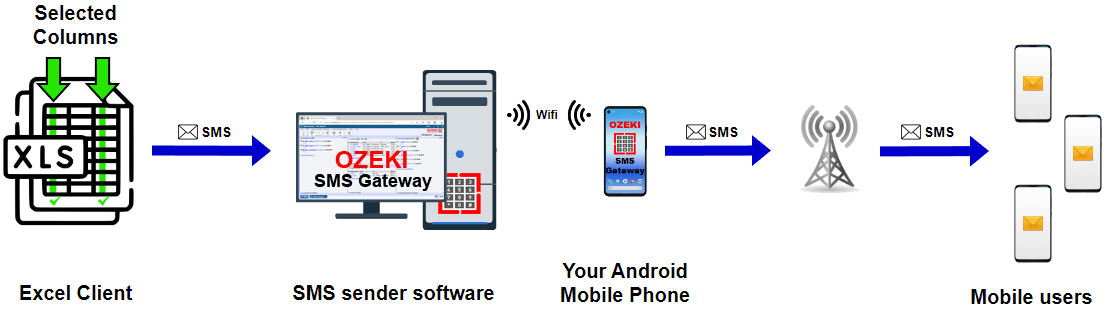
Soluções de SMS em massa no Excel simplificam o envio de mensagens de texto em massa diretamente do Microsoft Excel. Elas se integram ao Excel, facilitando o envio de mensagens personalizadas para muitos contatos de uma só vez. Este método amigável economiza tempo e é custo-efetivo para comunicação eficiente com um grande público.
Quais são os benefícios de enviar SMS do Excel usando dados de coluna selecionáveis?Enviar SMS do Excel com Dados de Coluna Selecionáveis oferece mais personalização e adaptabilidade do que usar colunas fixas. Você pode facilmente personalizar mensagens para diferentes necessidades dentro do mesmo arquivo Excel, tornando-o mais simples e eficiente. Colunas fixas podem limitar suas opções e exigir mais gerenciamento manual, enquanto com colunas selecionáveis você pode enviar mensagens personalizadas para muitos contatos com apenas as informações necessárias.
Esta solução autônoma elimina a necessidade de compartilhar dados sensíveis com departamentos ou usuários externos, dando a você controle total sobre suas campanhas de SMS. Essa autonomia a torna uma solução ideal de envio de SMS para usuários de escritório e profissionais de marketing que gerenciam extensos bancos de dados de clientes.
Profissionais de marketing podem integrar perfeitamente este serviço em suas estratégias de SMS promocionais, segmentando públicos específicos e promovendo produtos ou serviços através de mensagens em massa, aumentando efetivamente a visibilidade da marca e o engajamento do cliente.
SMS do Excel usando Dados de Coluna Selecionáveis (Passos Rápidos)- Abra o SMS Messenger
- Clique ou arraste um arquivo Excel para carregar
- Selecione o arquivo Excel e clique em 'Abrir'
- Vá para 'Dados'
- Certifique-se de que os dados do arquivo foram carregados
- Abra a lista suspensa 'Inserir campo'
- Insira os dados da coluna correta na mensagem
- Clique em 'Enviar' para entregar as mensagens
- Abra 'Mensagens Enviadas' entre as 'Pastas'
- As mensagens são enviadas com os dados corretos
SMS do Excel usando Dados de Coluna Selecionáveis (tutorial em vídeo)
Neste guia em vídeo simples, você pode aprender como enviar um SMS do Excel usando Dados de Coluna em poucos minutos. Vamos guiá-lo pelas etapas mais importantes com a ajuda de um arquivo Excel de exemplo, que você pode acessar acima. Ao final do vídeo, você será capaz de enviar facilmente um SMS do Excel usando Dados de Coluna e também entenderá o mecanismo por trás do processo (Vídeo 1).
Para começar todo o processo, abra o SMS Messenger dentro do Ozeki 10, como mostrado na imagem (Figura 2).
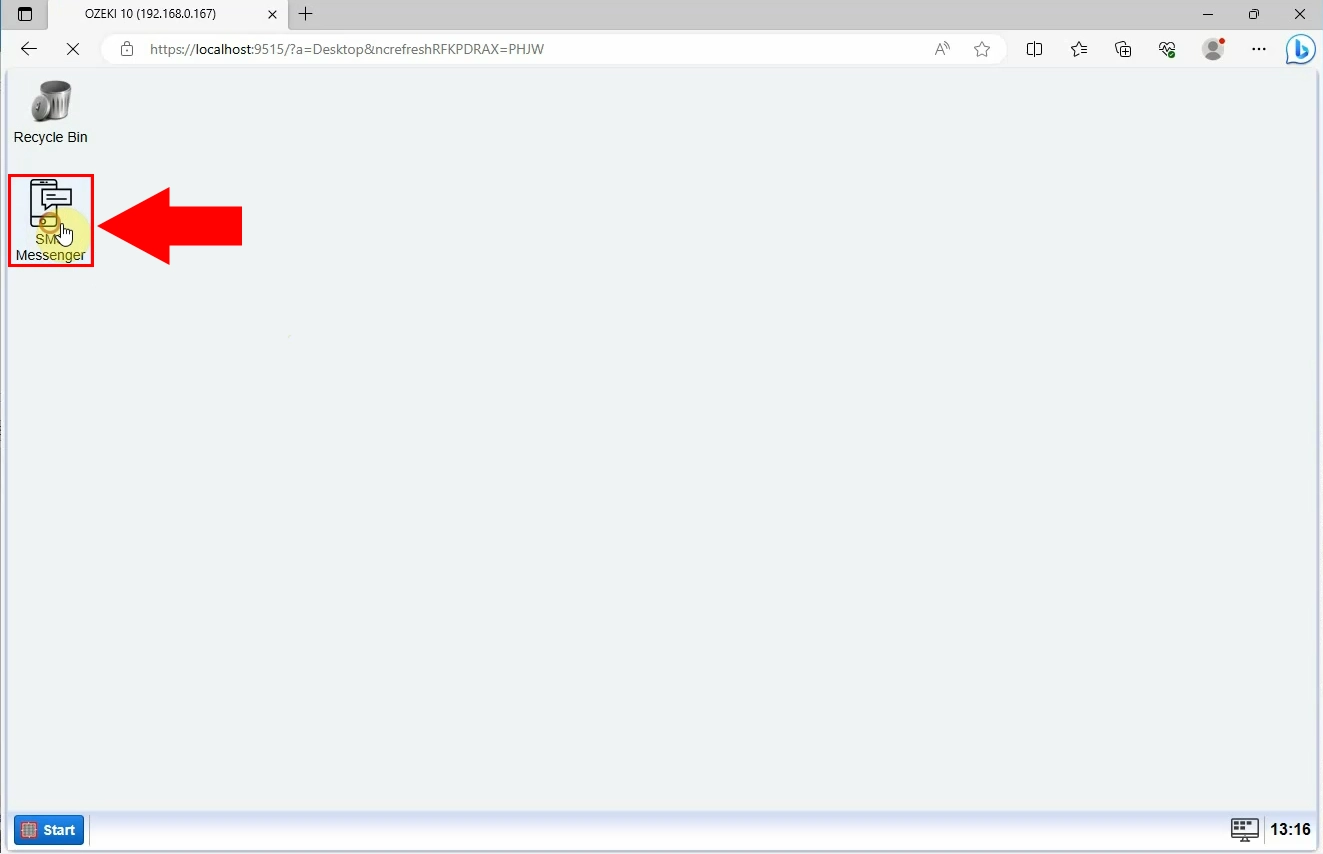
Depois de abrir o SMS Messenger, você precisa carregar um arquivo Excel (Figura 3). Você pode clicar ou arrastar um arquivo Excel para fazer o upload, a escolha é sua. Neste guia, demonstramos clicando e selecionando um arquivo Excel.
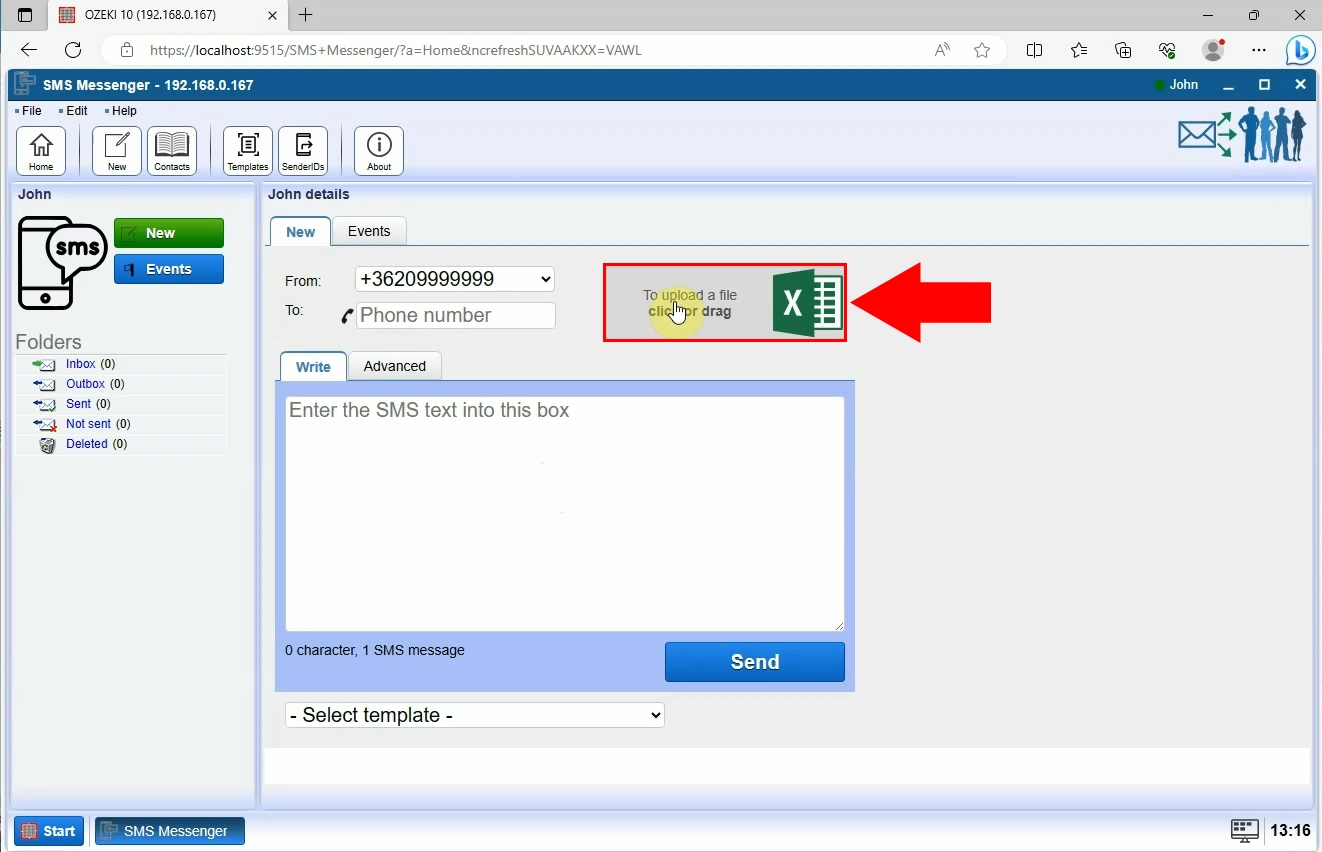
O próximo passo é selecionar um arquivo Excel para carregar. Use o arquivo Excel de exemplo que carregamos anteriormente para testar. Depois de selecionar o arquivo correto, clique em 'Abrir' para carregar o arquivo no SMS Messenger (Figura 4).
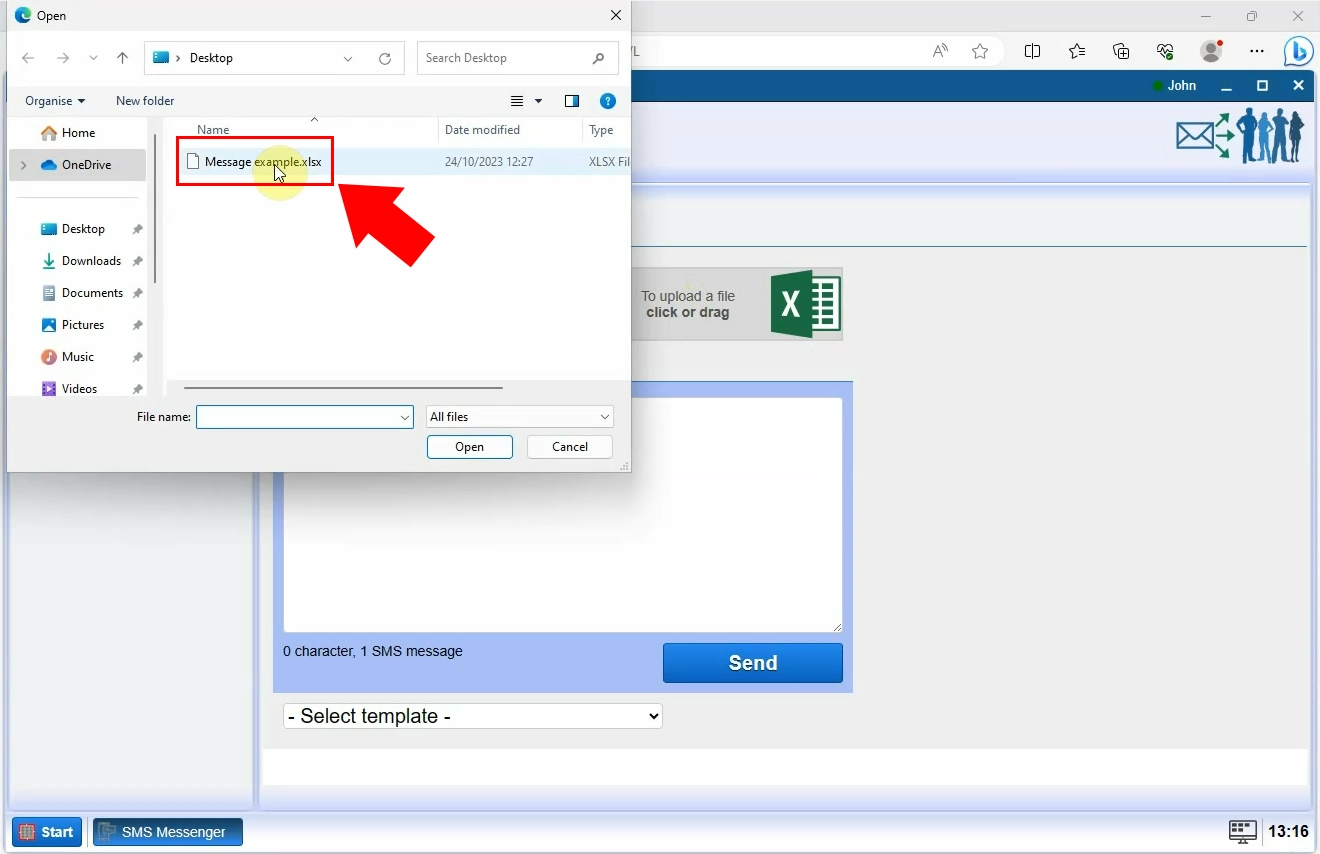
Certifique-se de que fez tudo corretamente clicando em 'Dados'. Se os dados do arquivo forem carregados, então você fez um ótimo trabalho (Figura 5). Vamos usar esses dados carregados para enviar uma mensagem de SMS.
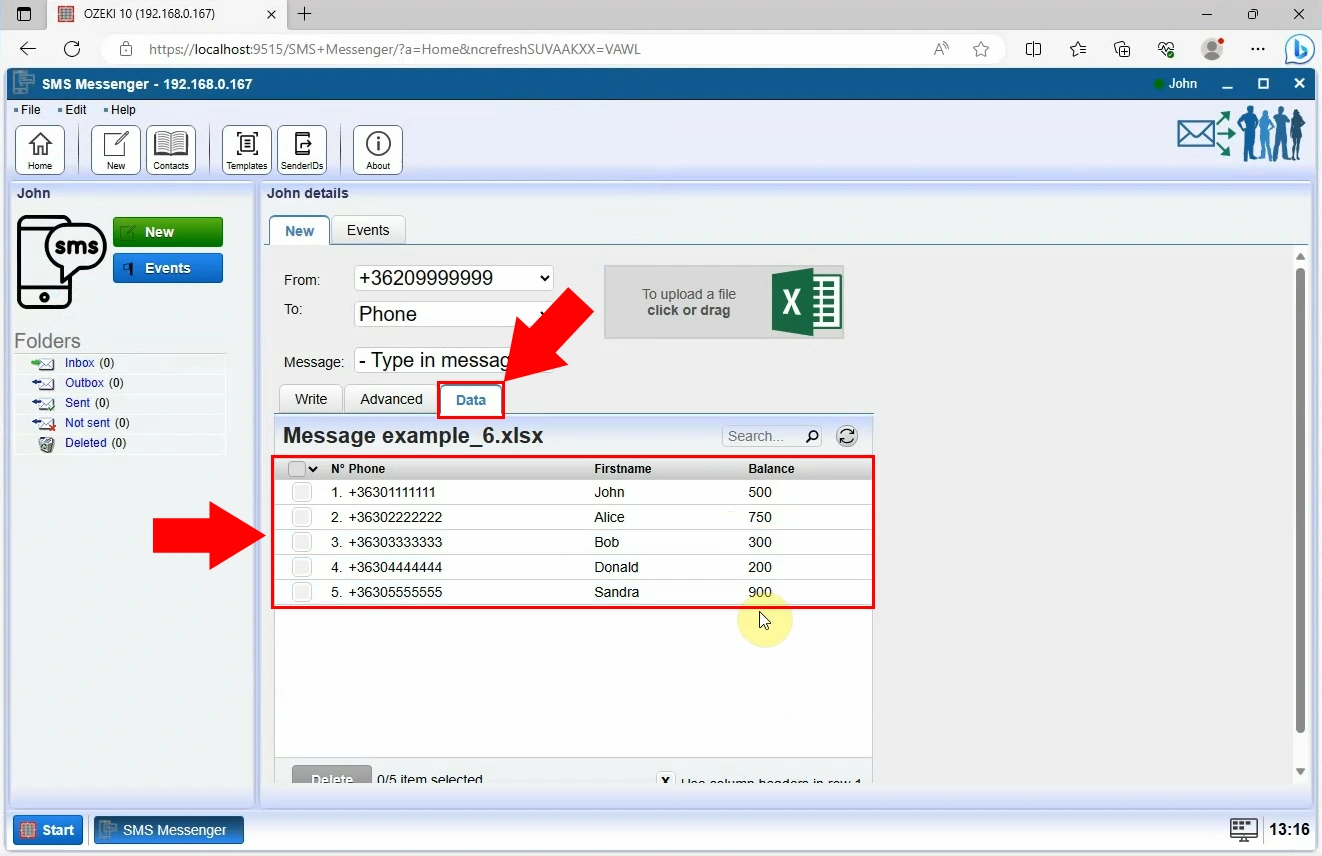
O próximo passo é escrever uma mensagem de SMS usando Dados de Coluna. Clique na lista suspensa 'Inserir campo' e escolha os Dados de Coluna corretos para inserir em sua mensagem (Figura 6).
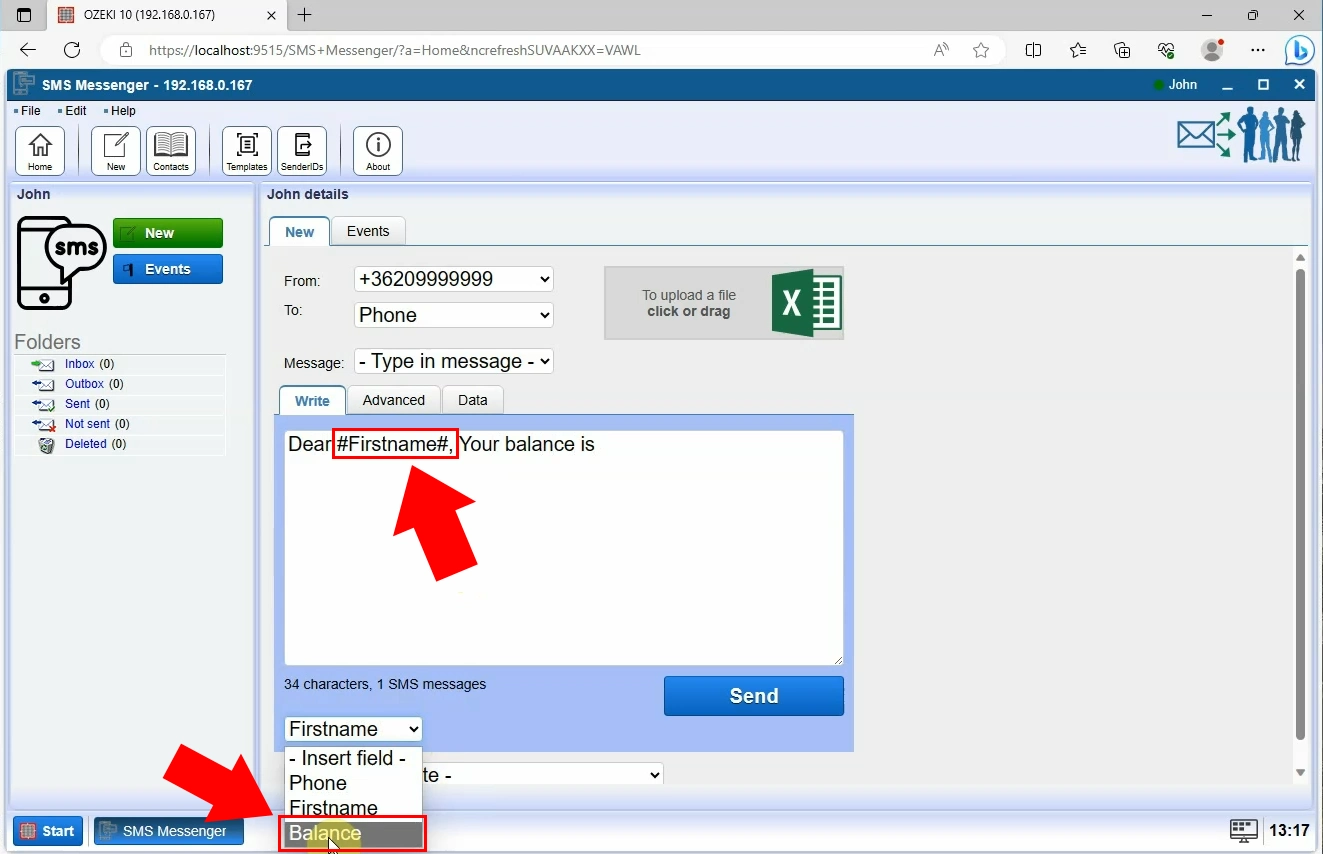
Quando terminar, clique em 'Enviar' para entregar a mensagem (Figura 7).
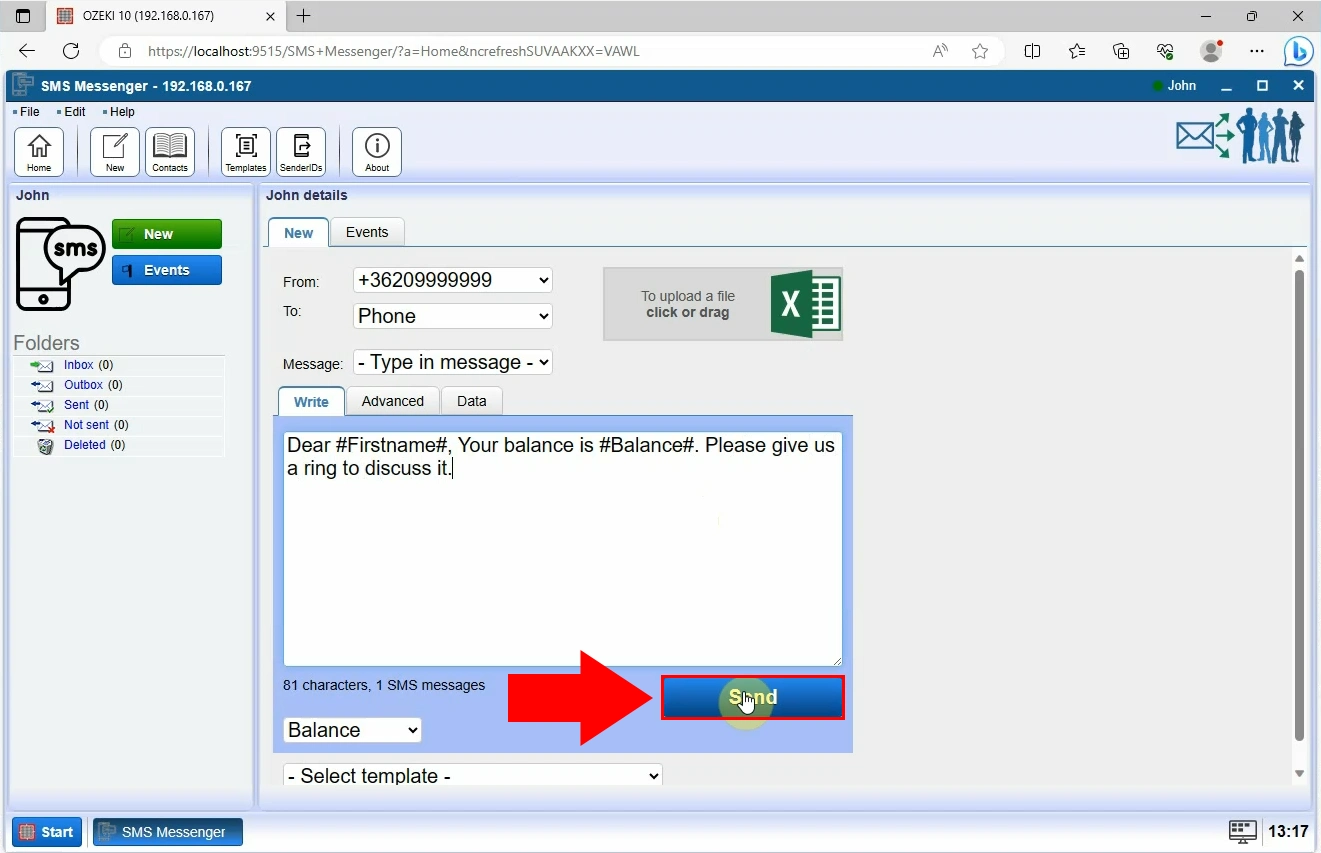
Abra as mensagens 'Enviadas' dentro de 'Pastas' e você verá que as mensagens foram enviadas para seus contatos (Figura 8). As mensagens serão automaticamente personalizadas com base nas informações e dados de cada um dos contatos do seu arquivo Excel. Isso economiza tempo e também torna seu trabalho mais eficiente.
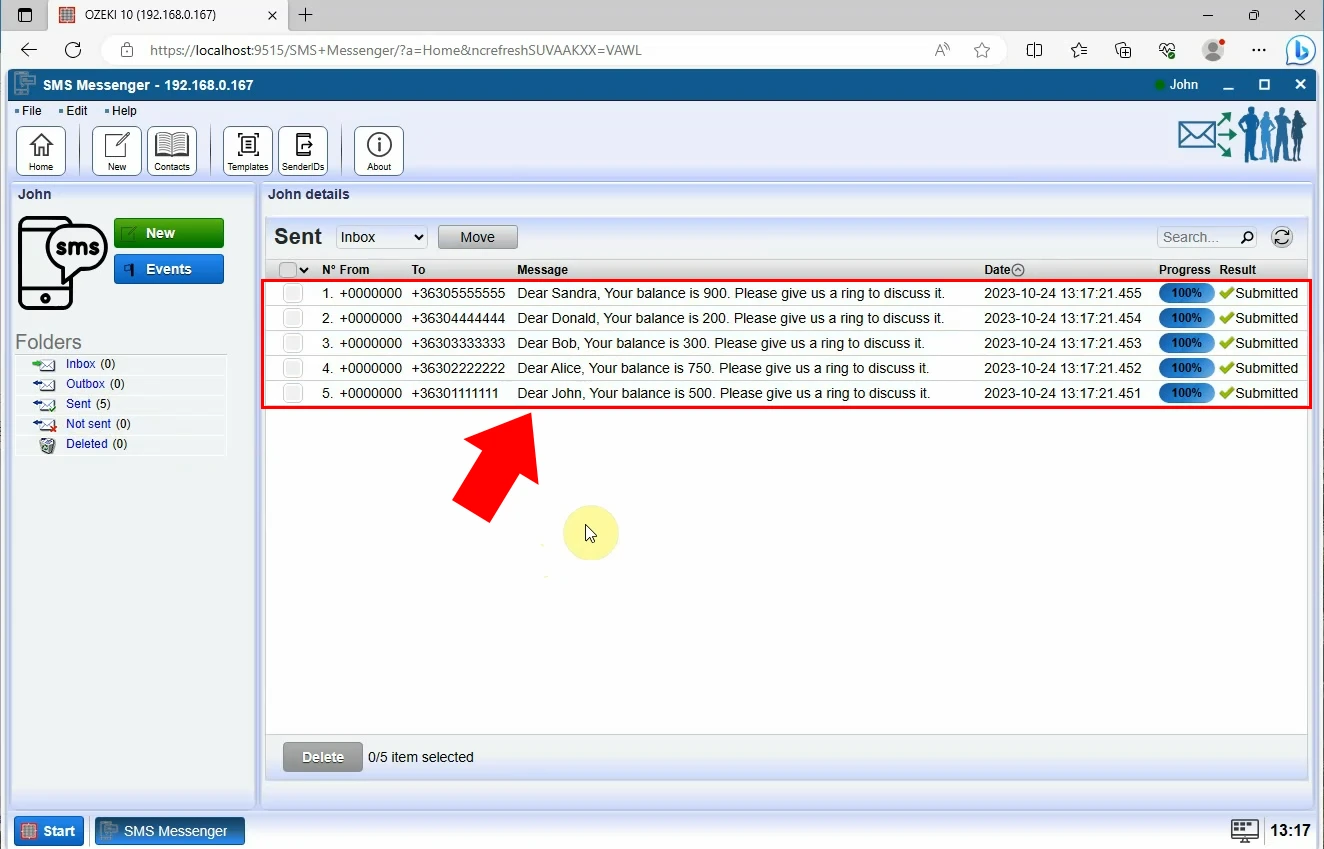
Perguntas Frequentes (FAQs)
Existe um limite para o número de contatos para os quais posso enviar SMS?
A capacidade de envio de SMS para muitos contatos depende de dois fatores principais: as capacidades do SMS Messenger ou do serviço de SMS que você está usando, e as limitações da planilha Excel contendo o número de telefone do destinatário e o texto da mensagem SMS a ser enviada. O Ozeki SMS Messenger foi projetado para usuários de escritório poderem enviar um volume particularmente grande de SMS comerciais.
Como enviar uma mensagem SMS personalizada do Excel?
Para personalizar e enviar mensagens SMS do Excel usando dados de coluna no Ozeki SMS Messenger, primeiro carregue o arquivo Excel no Ozeki SMS Messenger, selecione as colunas relevantes, e o software cuidará de enviar mensagens personalizadas para cada contato. Não há necessidade de scripts complexos, é um processo simples dentro do Ozeki SMS Messenger, garantindo comunicação eficiente e personalizada.
Resumo
Em resumo, usar Dados de Coluna do Excel para enviar um SMS é muito eficaz. O processo economiza tempo e garante que todas as mensagens sejam automaticamente personalizadas para cada um de seus contatos. Isso torna seu trabalho mais rápido e prático, pois você pode realizar múltiplas tarefas dentro do mesmo sistema e não precisa alternar entre vários programas e correr o risco de usar os dados incorretos. Use nosso SMS Messenger para enviar mensagens SMS do Excel e otimize sua comunicação de trabalho.
